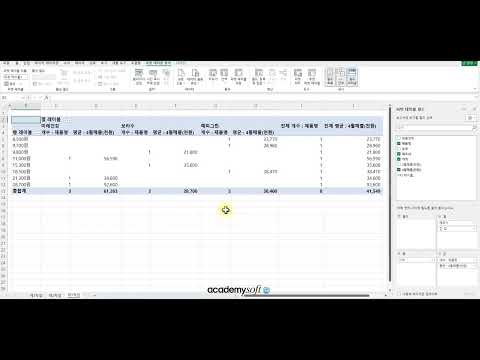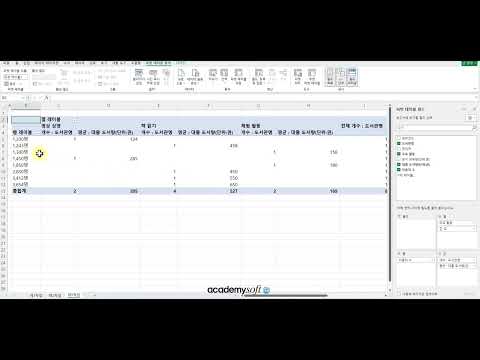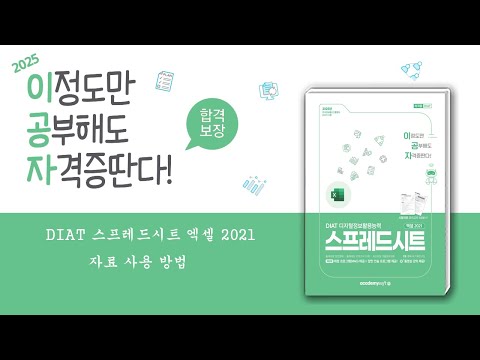📊 이공자엑셀 최신 통계 및 분석 자료
를 지금 확인해 보세요!
이공계 학생이세요? 수많은 실험 데이터와 복잡한 계산에 늘 시간에 쫓기고 있나요? 엑셀 실력만 향상시켜도 연구 시간은 단축되고, 논문 작성은 훨씬 수월해질 거예요! 이 글을 통해 단 3분 만에 엑셀 고수가 되는 핵심 전략을 배우고, 연구 생산성을 획기적으로 높여 보세요. 더 이상 엑셀 때문에 밤샘 작업은 그만! ✨
이공계 엑셀 활용법: 핵심 3가지 요약
“이공계 엑셀 완전 정복”
- 엑셀 함수의 마법: 데이터 정리 및 분석을 위한 다양한 함수 활용법을 익히고, 자동화된 계산을 통해 효율성을 높여요.
- 시각적 데이터 분석: 차트와 그래프를 활용하여 복잡한 데이터를 명확하게 시각화하고, 결과를 효과적으로 전달하는 방법을 배워요.
- 오류 해결 전략: 함수 오류 발생 시 빠르게 원인을 찾고 해결하는 팁과, 데이터 무결성을 확보하는 방법을 알아봐요.
엑셀 함수 마스터: 데이터 분석의 핵심
엑셀의 진정한 힘은 바로 다양한 함수에 있어요! 수많은 함수 중 이공계 학생에게 꼭 필요한 필수 함수들을 먼저 익혀봅시다. SUM, AVERAGE, COUNT 같은 기본 함수부터 시작해서, IF, VLOOKUP, INDEX & MATCH 등 데이터 분석에 유용한 고급 함수까지 차근차근 알아볼게요. 특히, IF 함수는 조건에 따라 다른 값을 계산하는 데 유용하며, VLOOKUP 함수는 여러 데이터 시트에서 특정 값을 찾는 데 매우 효과적이에요. INDEX & MATCH 함수는 VLOOKUP보다 더욱 유연하고 강력한 기능을 제공하므로, 숙달되면 데이터 분석 속도를 비약적으로 향상시킬 수 있답니다!
예를 들어, 실험 결과 데이터를 분석할 때, IF 함수를 사용하여 특정 기준을 만족하는 데이터만 추출하고, AVERAGE 함수로 평균값을 계산할 수 있어요. VLOOKUP이나 INDEX & MATCH 함수를 활용하면, 다른 시트에 있는 참조 데이터를 이용하여 추가 분석을 수행할 수도 있고요. 이처럼 함수를 적절히 활용하면, 반복적인 수작업을 줄이고 시간을 절약할 수 있어요. 하지만, 함수를 처음 접하는 분들은 오류 발생에 당황할 수도 있어요. 함수 오류 해결 방법을 미리 숙지해 두면, 훨씬 효율적으로 작업할 수 있답니다. 다음 표는 몇 가지 주요 함수와 활용 예시를 보여줘요.
| 함수 | 설명 | 활용 예시 |
|---|---|---|
| SUM | 숫자들의 합을 계산합니다. | =SUM(A1:A10) : A1부터 A10까지의 숫자 합계 계산 |
| AVERAGE | 평균값을 계산합니다. | =AVERAGE(B1:B10): B1부터 B10까지의 숫자 평균 계산 |
| COUNT | 숫자의 개수를 계산합니다. | =COUNT(C1:C10): C1부터 C10까지의 숫자 개수 계산 |
| IF | 조건에 따라 다른 값을 반환합니다. | =IF(A1>10, "합격", "불합격"): A1이 10보다 크면 “합격”, 아니면 “불합격” 반환 |
| VLOOKUP | 다른 시트에서 값을 찾습니다. | =VLOOKUP(A1, Sheet2!A:B, 2, FALSE): A1 값을 Sheet2의 A열에서 찾아 B열의 값을 반환 |
| INDEX & MATCH | 더욱 강력하고 유연한 값 검색 기능 제공 | =INDEX(B:B, MATCH(A1, A:A, 0)): A1 값과 일치하는 A열의 행 번호를 찾아 B열의 값을 반환 |
엑셀을 활용한 데이터 시각화: 한눈에 보이는 분석 결과
데이터 분석 결과를 단순히 숫자로만 보여주면, 전달력이 떨어지고 이해하기 어려울 수 있어요. 엑셀의 다양한 차트 기능을 활용하여 시각적으로 매력적인 그래프를 만들면, 분석 결과를 효과적으로 전달하고, 보다 쉽게 이해할 수 있도록 도와줄 거예요. 막대 그래프, 선 그래프, 원 그래프 등 다양한 차트 유형을 상황에 맞게 활용해 보세요! 특히, 이공계 연구에서는 실험 결과를 효과적으로 보여주는 것이 중요한데, 엑셀의 차트 기능은 이를 위한 최고의 도구랍니다.
예를 들어, 실험 결과 데이터를 막대 그래프로 표현하면, 각 조건에 따른 결과를 한눈에 비교할 수 있어요. 선 그래프는 시간에 따른 변화 추이를 보여주는 데 유용하고, 원 그래프는 비율을 나타내는 데 적합해요. 차트의 디자인 요소도 중요해요. 적절한 색상, 폰트, 레이블을 사용하여 시각적으로 매력적이고 이해하기 쉬운 차트를 만드는 연습을 해보세요. 눈에 잘 띄는 차트는 발표 자료나 논문에 사용하기에도 좋고, 다른 사람들에게 결과를 명확하게 전달하는 데 도움이 될 거예요. 다음은 차트 종류별 적합한 데이터 유형과 활용 예시를 보여주는 표입니다.
| 차트 유형 | 적합한 데이터 유형 | 활용 예시 |
|---|---|---|
| 막대 그래프 | 범주형 데이터와 숫자 데이터의 비교 | 각 실험 조건에 따른 결과 비교 |
| 선 그래프 | 시간에 따른 변화 추이 | 시간 경과에 따른 온도 변화, 성장률 변화 등 표현 |
| 원 그래프 | 전체에 대한 부분의 비율 | 실험 결과의 구성 비율, 설문조사 결과 비율 등 표현 |
| 산점도 그래프 | 두 변수 간의 상관관계 | 두 변수 간의 상관관계 분석 |
| 히스토그램 | 데이터 분포 확인 | 실험 데이터의 분포 확인 |
엑셀 함수 오류 해결: 흔한 실수와 해결 방법
엑셀 함수를 사용하다 보면, #NAME?, #VALUE!, #REF!, #N/A! 등 다양한 오류 메시지가 나타날 수 있어요. 이러한 오류는 단순한 입력 실수부터 복잡한 논리 오류까지 다양한 원인으로 발생할 수 있는데, 자주 발생하는 몇 가지 오류와 해결 방법을 알아두면 효율적으로 작업할 수 있어요.
-
#NAME?: 엑셀이 함수 이름이나 셀 이름을 인식하지 못할 때 발생합니다. 함수 이름의 철자를 다시 확인하고, 셀 이름이 올바르게 지정되었는지 확인하세요. 대소문자를 구분하지 않지만, 잘못된 철자는 오류를 유발할 수 있어요.
-
#VALUE!: 잘못된 데이터 형식을 사용했을 때 발생합니다. 예를 들어, 숫자 연산에 텍스트를 사용하면 이 오류가 발생해요. 데이터 형식을 숫자로 변경하거나, 텍스트를 숫자로 변환하는 함수(VALUE 함수)를 사용하면 해결할 수 있어요.
-
#REF!: 참조하는 셀이 삭제되거나 이동했을 때 발생합니다. 참조하는 셀이 여전히 존재하는지 확인하고, 필요한 경우 참조 셀을 수정하세요.
-
#N/A!: VLOOKUP 함수 등에서 찾는 값이 없을 때 발생합니다. 데이터베이스에 찾는 값이 실제로 존재하는지 확인하세요. 혹은, 다른 함수를 이용하거나 데이터를 수정하는 방법도 고려해볼 수 있어요.
오류 메시지가 나타나면 당황하지 말고, 메시지의 의미를 파악하고 차근차근 원인을 찾아 해결해나가면 됩니다. 엑셀은 다양한 오류 메시지를 제공하고, 그 메시지 안에 해결책의 단서가 담겨 있으므로, 메시지를 자세히 읽어보는 것이 중요해요.
이공계 엑셀 활용 사례: 실험 데이터 분석 및 시각화
저는 화학공학을 전공하는 대학원생인데, 엑셀을 활용하여 실험 데이터를 분석하고 논문에 필요한 그래프를 제작하고 있습니다. 예전에는 수작업으로 데이터를 정리하고 계산했기 때문에 시간이 많이 걸리고 실수도 잦았어요. 하지만, 엑셀의 다양한 함수와 차트 기능을 익힌 후로는 데이터 분석 속도가 훨씬 빨라졌고, 정확성도 높아졌어요. 특히, VLOOKUP 함수와 INDEX & MATCH 함수를 이용하여 여러 시트에 분산된 데이터를 효율적으로 분석하고, 막대 그래프와 선 그래프를 활용하여 논문에 필요한 시각 자료를 제작하는 것이 가능해졌습니다. 이제는 엑셀 없이는 연구 생활이 불가능할 정도로 엑셀에 의존하고 있습니다. 😄
이공계 엑셀 관련 자주 묻는 질문 (FAQ)
Q1: 엑셀을 처음 접하는데 어떤 함수부터 배우는 것이 좋을까요?
A1: SUM, AVERAGE, COUNT 같은 기본 함수부터 시작하여, IF, VLOOKUP 등 데이터 분석에 유용한 함수들을 차례로 익히는 것이 좋아요. 온라인 강의나 튜토리얼을 활용하면 효과적으로 학습할 수 있어요.
Q2: 엑셀로 복잡한 데이터를 분석하는 방법은 무엇일까요?
A2: 복잡한 데이터는 여러 개의 시트로 나누어 관리하고, 각 시트별로 필요한 함수를 사용하여 데이터를 정리하고 분석하는 것이 좋아요. 필요에 따라, 데이터베이스 관리 기능을 활용하는 것도 고려해볼 수 있어요.
Q3: 엑셀에서 데이터 시각화를 효과적으로 하는 팁이 있을까요?
A3: 데이터의 특징을 잘 나타낼 수 있는 차트 유형을 선택하고, 적절한 색상과 폰트, 레이블을 사용하여 시각적으로 매력적인 차트를 만드는 것이 중요해요. 차트의 제목과 축 레이블은 명확하고 간결하게 작성해야 합니다.
Q4: 엑셀 함수 오류가 자주 발생하는데 어떻게 해결해야 할까요?
A4: 오류 메시지를 자세히 읽어보고, 오류의 원인을 파악하는 것이 중요해요. 함수의 입력값, 셀 참조, 데이터 형식 등을 다시 확인하고, 필요한 경우 온라인 자료나 도움말을 참고하세요.
함께 보면 좋은 정보: 이공계 엑셀 심화 학습
파이썬과 엑셀 연동: 데이터 분석의 새로운 지평
파이썬은 강력한 데이터 분석 라이브러리(Pandas, NumPy 등)를 제공하여 엑셀의 기능을 훨씬 뛰어넘는 데이터 처리 및 분석을 가능하게 해요. 파이썬과 엑셀을 연동하면, 엑셀의 편리한 시각화 기능과 파이썬의 강력한 분석 기능을 함께 사용할 수 있어요. 특히, 대량의 데이터를 처리하거나 복잡한 통계 분석을 수행해야 할 때, 파이썬과 엑셀의 연동은 매우 효과적입니다. openpyxl, xlrd, xlwt 등의 라이브러리를 사용하여 엑셀 파일을 읽고 쓰는 방법을 익히고, Pandas 라이브러리를 활용하여 데이터 분석 및 시각화를 수행하는 방법을 배우세요.
VBA 활용: 엑셀 자동화의 시작
VBA(Visual Basic for Applications)는 엑셀의 기능을 자동화하는 데 사용되는 프로그래밍 언어입니다. VBA를 활용하면, 반복적인 작업을 자동화하여 시간을 절약하고 효율성을 높일 수 있어요. 예를 들어, 매일 반복되는 데이터 정리 작업이나 보고서 생성 작업을 VBA 매크로로 자동화할 수 있고, 자동화된 데이터 분석 시스템을 구축할 수도 있어요. VBA는 처음 배우기가 어려울 수 있지만, 일단 익숙해지면 엑셀 작업의 생산성을 획기적으로 높일 수 있는 강력한 도구가 됩니다.
‘이공자엑셀’ 글을 마치며…
이 글을 통해 이공계 학생들이 엑셀을 더욱 효과적으로 활용하는 데 도움이 되셨기를 바랍니다. 엑셀은 단순한 스프레드시트 프로그램이 아니라, 데이터 분석과 시각화의 강력한 도구입니다. 엑셀 실력을 향상시키면, 연구 생산성을 높이고, 논문 작성 시간을 단축하며, 더욱 효과적인 연구 결과를 얻을 수 있을 거예요. 함수와 차트 기능을 익히고, 필요에 따라 파이썬이나 VBA를 활용하면, 엑셀은 여러분의 연구 활동에 없어서는 안 될 중요한 파트너가 될 것입니다. 꾸준히 연습하고, 새로운 기능을 배우면서 엑셀 마스터를 향해 나아가세요! 💪 화이팅!
✨ 이공자엑셀 최신 트렌드와 분석 정보를 지금 확인하세요!